TURNKEY LINUX LAMP STACK PART 2
Saya memakai Dreamweaver CS6 untuk membuat/mendesain web page. Untuk menyambung (connect) ke Turnkey Linux Lamp (192.168.88.111) dari Dreamweaver CS6 adalah:
1. Buatlah folder dengan nama RIANKLIK di komputer anda (di drive D atau di drive C). Di sini saya buatnya di drive D
2. Buka Mozilla Firefox, ketikkan https://192.168.88.111:12322 lalu tekan Enter
3. Klik I Understand the Risks
4. Klik Add Exception
5. Klik Confirm Security Exception
6. Username : root, Password : 654321 lalu klik Go
7. Pilih Privileges lalu klik Add a new user
8. Username : rianklik, Host : localhost, Password: 654321, Re-type: 654321, kemudian di bagian Global privileges pilih Check All
9. Lalu di bagian bawah sebelah kanan, klik Go
10. Klik ikon gambar rumah di sebelah kiri, lalu di sebelah kanan , Create new database : rianklik lalu klik Create
11. Database dengan nama rianklik sudah jadi
12. Agar folder RIANKLIK yang sudah dibuat diatas yang mana nantinya akan berisi file-file .php, image (jpg/png/svg), javascript dan file.css bisa tersambung ke web server (192.168.88.111), buka aplikasi Dreamweaver CS6, pada pilihan Site klik New Site…
13. Pada pilihan Site, Site Name: RIANKLIK, Local Site Folder: Lokasi dimana anda menyimpan folder RIANKLIK
14. Pada pilihan Servers, klik tanda +
15. Pada pilihan Advanced, Server Model: PHP MySQL
16. Server Name: localhost, Connect using: SFTP, SFTP Address: 192.168.88.111, Username: root, Password: 654321, Root Directory: /var/www, Web URL: http://192.168.88.111/
17. Lalu klik Test
Jika ada jendela seperti diatas berarti Dreamweaver CS6 sudah bisa tersambung ke Web Server (Turnkey Linux Lamp Stack di http://192.168.88.111)
kemudian klik OK
18. Centang pilihan Remote dan Testing lalu klik Save
19. Pada bagian atas kanan Dreamweaver CS6 ada pilihan dropdown ganti Designer dengan pilihan App Developer Plus.
20. Klik ikon gambar stop kontak di bagian sebelah kiri bawah
21. Jika ikon gambar stop kontak sudah berubah menjadi tersambung maka folder RIANKLIK sudah dalam keadaan tersambung ke web server (192.168.88.111)
22. Selanjutnya, untuk meng-upload file-file dari folder RIANKLIK yang ada di local drive (drive C/drive D) ke web server (192.168.88.111), klik ikon seperti gambar dibawah
23. Akan tampil jendela baru, sebelah kanan adalah file-file yang ada di dalam folder RIANKLIK di lokal drive, sedangkan di sebelah kiri adalah web server (masih kosong)
24. Untuk memindahkan file-file yang ada di dalam folder RIANKLIK di lokal drive ke web server maka pilih semua file yang akan dipindahkan lalu klik ikon seperti gambar dibawah
25. Klik Yes
26. Lamanya proses upload tergantung dari besarnya ukuran file.
27. Untuk melihat tampilan website dari web browser, ketikkan 192.168.88.111 lalu tekan Enter
Yang pertama terlihat adalah halaman index.php
Sampai disini prosesnya sama dengan saat kita nanti memakai jasa web hosting berbayar sebagai web server.
Berikut adalah beberapa contoh web page yang saya buat dengan menggunakan Dreamweaver CS6 dan Turnkey Linux Lamp Stack sebagai web server offline. What You See Is What You Get, apa yang terlihat di halaman browser itulah juga yang akan terlihat jika kita memakai jasa web hosting berbayar.
Waktu yang saya butuhkan untuk membuat ecommerce website ditambah proses belajar adalah 7 sampai 8 jam per hari selama 5 bulan dengan total file-file .php saja sebanyak 1262.
Halaman index.php
Perhatikan di bagian bawah ada pilihan Admin, artinya proses upload file, check pesanan, merubah harga, merubah ongkos kirim dan beberapa hal lainnya bisa dilakukan dengan sedikit lebih mudah selama kita mengetahui user dan password admin.
Ada 4 pilihan category berdasarkan jenis kelamin.
Halaman mens.php
halaman ini untuk memilih produk pilihan yang sesuai
halaman product.php
Halaman ini untuk menentukan pilihan warna dan ukuran yang tersedia
halaman cart.php jika tidak register dan login, maka tidak akan bisa memesan
Jika sudah register dan login maka akan muncul pilihan menu baru diatas dan shoping cart dengan total belanja akan terlihat
Jika pilihan Pesan di-klik maka akan muncul halaman billing.php dengan total belanja plus ongkos kirim
Untuk mengetahui status pesanan, klik pilihan Pesanan
akan muncul halaman customer_order_list.php
Jika pilihan View di-klik maka akan muncul halaman customer_printout.php
Nomor Pesanan dan total belanja dipakai untuk konfirmasi pembayaran
halaman konfirmasi pembayaran. metode pembayaran hanya satu yaitu transfer ke pilihan BANK yang tersedia
Jika sudah konfirmasi maka di halaman customer_order_list.php, Status akan berubah dari ORDER menjadi PAID
Jika Status sudah berubah maka sebagai penjual harus segera mengirimkan pesanan customer.
Itulah tadi sedikit tentang ecommerce website yang sudah saya buat dengan menggunakan Dreamweaver CS6 dan Turnkey Linux Lamp Stack sebagai web server-nya dan sudah saya coba menggunakan web hosting gratis www.000webhost.com dan www.byethost.com, tinggal mengganti alamatnya saja misal 192.168.88.111/RIANKLIK/ menjadi http://rianklik.000webhost.com/RIANKLIK.
Catatan: Jika memakai paket gratis ada kemungkinan website kamu akan di non aktifkan dengan alasan tertentu. Saran saya pakailah paket gratis untuk mencoba coba dan kemudian hapus semua file/ kosongkan web server.
Saya sangat ingin membuat tutorial ecommerce website seperti diatas agar kalian juga bisa. Erm…saya masih pikirkan caranya …






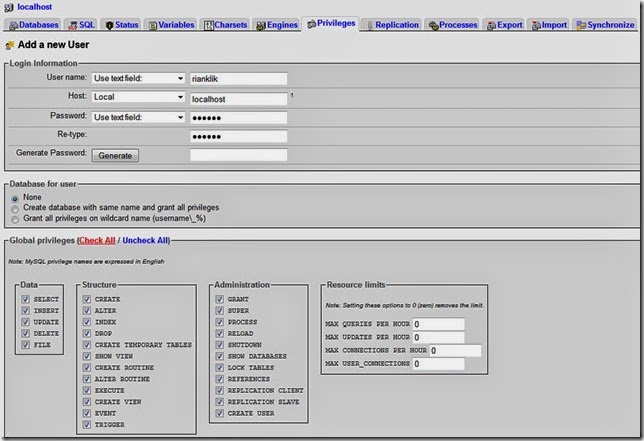





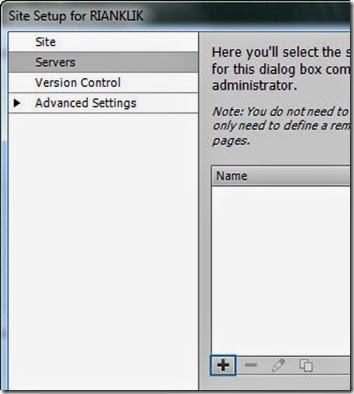












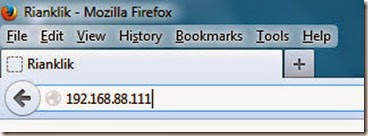




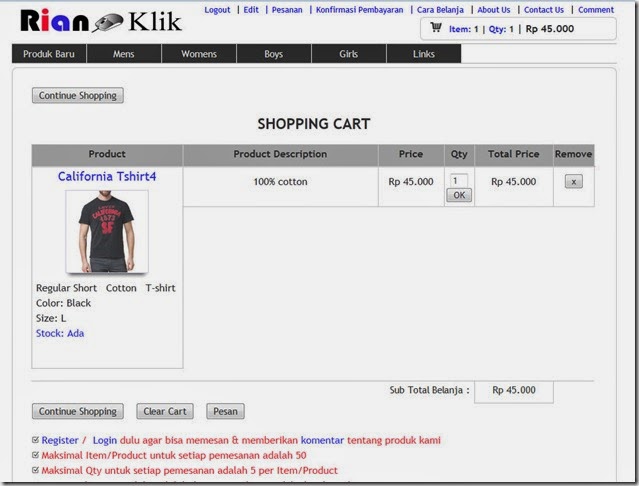
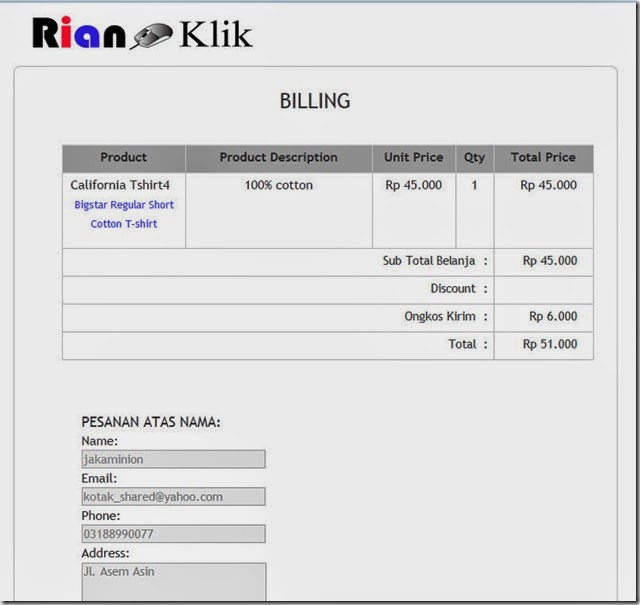







bang ijin bertanya, itu turnkey lamp tiba tiba bisa jadi xampp gimana ya, kok belum mudeng part1 dan part2 seperti kaga nyambung...
ReplyDeleteThis comment has been removed by the author.
ReplyDelete